电脑自带浏览器在哪里找出来 Win10自带浏览器搜索方法
更新时间:2024-01-14 16:35:12作者:jiang
随着科技的迅猛发展,电脑已经成为我们日常生活中不可或缺的工具之一,而在众多的电脑功能中,浏览器更是我们上网冲浪、获取信息的必备工具。对于使用Windows 10操作系统的用户来说,可能会想知道电脑自带的浏览器究竟在哪里?如何快速找到并使用它呢?下面我们就来探讨一下Win10自带浏览器的搜索方法,让我们轻松畅游互联网的海洋。
方法步骤如下
1. 点击开始菜单,往下拉找到【Microsoft Edge】,这个就是win10的专属浏览器,右边的【E】图标也是。
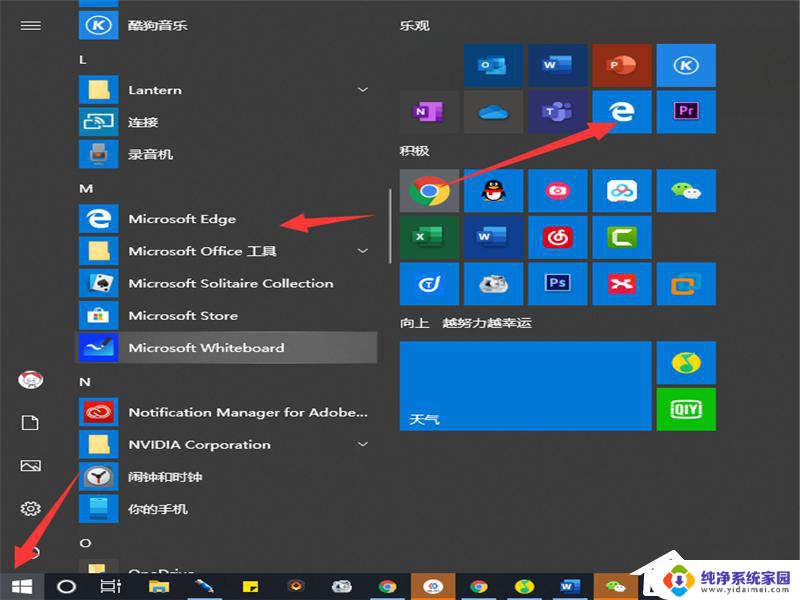
2. 往下拉找到【Windows附件】,这里就可以看到【ie浏览器】。
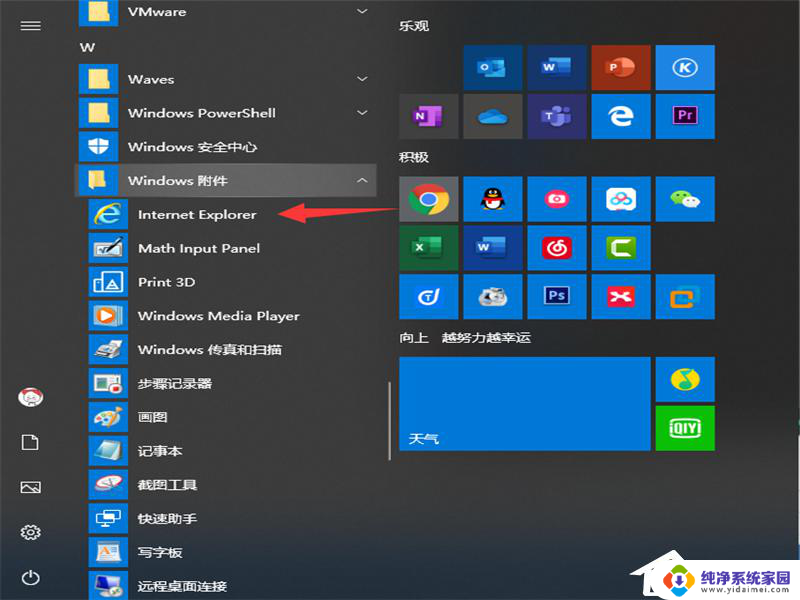
3. 更简单的方法,Win10的搜索功能。点击开始菜单后直接输入【edge】即可搜索到浏览器。
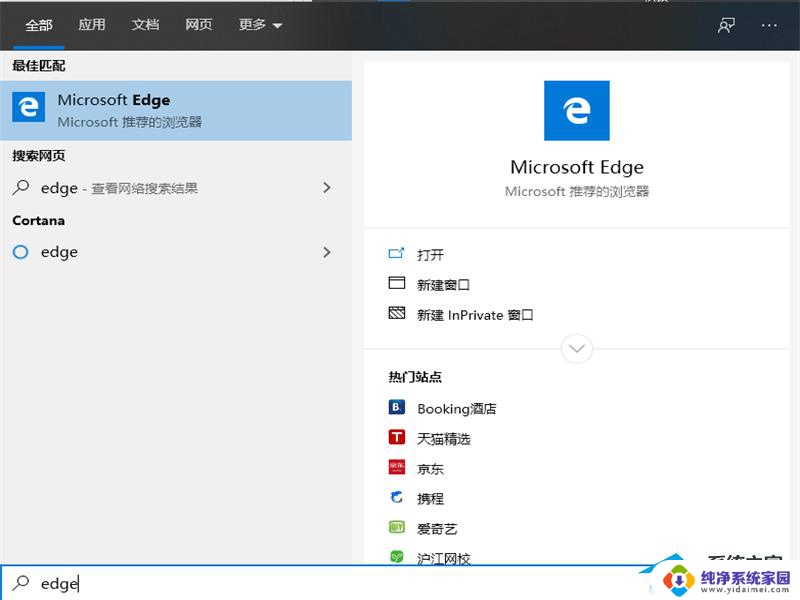
以上是电脑自带浏览器中可找到的全部内容,如果您遇到了类似情况,可以按照以上方法解决,希望对大家有所帮助。
电脑自带浏览器在哪里找出来 Win10自带浏览器搜索方法相关教程
- 浏览器在哪里啊 Win10自带浏览器搜索方法
- win10的浏览器在哪里 Win10自带浏览器的查找方法
- windows10浏览器在哪里找 Win10自带浏览器是什么
- win10系统自带浏览器在哪 Win10自带浏览器是什么
- 电脑自带flash的浏览器 Win10自带浏览器如何启用Adobe Flash
- win10浏览器地址 Win10自带浏览器的查找方法
- win10自带的浏览器打不开咋办 Windows10自带浏览器无法访问网页
- win10系统浏览器在哪 Win10自带浏览器怎么打开
- win10自带浏览器翻译功能 Win10自带浏览器(Edge)如何翻译网页
- 怎么关闭电脑浏览器 禁用Win10自带IE浏览器的方法
- 怎么查询电脑的dns地址 Win10如何查看本机的DNS地址
- 电脑怎么更改文件存储位置 win10默认文件存储位置如何更改
- win10恢复保留个人文件是什么文件 Win10重置此电脑会删除其他盘的数据吗
- win10怎么设置两个用户 Win10 如何添加多个本地账户
- 显示器尺寸在哪里看 win10显示器尺寸查看方法
- 打开卸载的软件 如何打开win10程序和功能窗口